3 vienkārši veidi, kā atcelt fotoattēlus iPhone ierīcē ar vai bez dublējuma
Vai nesen nesen atjaunojāt iPhone iPhone fotoattēlusiemesls un labprāt vēlētos uzzināt, kā jūs varat atjaunot fotoattēlu iPhone? Varbūt nelaimes gadījuma vai jailbreak neveiksmes dēļ daži fotoattēli tika izdzēsti no jūsu iPhone un jums noteikti ir nepieciešams tos atjaunot.
Patiesi, fotogrāfijas ir kļuvušas par ļoti svarīgu daļumūsu dzīvi. Tas palīdz saglabāt atmiņas no pagātnes ar draugiem, radiniekiem, laulāto, bērniem vai brāļiem un māsām un kolēģiem. Tādu atmiņu zaudēšana jebkura iemesla dēļ dažiem varētu būt diezgan asara pieredze. Nu, šeit ir 3 vienkāršas metodes, lai atgūtu šīs brīnišķīgās kopīgās atmiņas, lai atjaunotu fotoattēlus iPhone XS / XS Max / XR / X / 8/8 Plus / 7/7 Plus / 6S / 6 / SE / 5s / 5.
- 1. ceļš: ātrs veids, kā atjaunot iPhone fotoattēlus no nesen izdzēstā albuma
- Ceļš 2. Viegli soļi, lai atceltu fotoattēlus no iPhone bez dublēšanas
- 3. veids: Kā atsaukt izdzēstos fotoattēlus no iPhone ar iTunes / iCloud dublējumiem
1. ceļš: ātrs veids, kā atjaunot iPhone fotoattēlus no nesen izdzēstā albuma
Par laimi, iPhone, Apple ražotājisagatavošanās darbi, kad jebkādu iemeslu dēļ izdzēsīsit savas fotogrāfijas. Tāpēc iOS 8 vai augstākas versijas gadījumā jūs saņemat lietotni; Nesen izdzēstais foto albums jūsu ierīcē. Ar šādu lietotni jums ir pietiekami daudz laika, lai atjaunotu izdzēstos fotoattēlus.
Šis solis attiecas uz iPhone atjaunošanu, izmantojot iPhone nesen izmantotās funkcijas:
1. darbība: noklikšķiniet uz fotoattēlu lietojumprogrammas> uz albumiem> Ritiniet līdz apakšai> Nesen izdzēstais albums.
2. darbība: lai atvērtu, noklikšķiniet uz albuma Nesen izdzēsts albums> Vai nesen atjaunoto fotoattēlu priekšskatījums tiem, kam jāatjauno.
3. darbība. Pieskarieties atlasei> Izvēlieties attēlus, kas jāatjauno> Dodieties uz apakšējā labajā stūrī un noklikšķiniet uz Atgūt.
4. darbība. Atgriezieties atpakaļ uz galeriju vai fotoattēlu sadaļu, lai redzētu, vai attēli ir atjaunoti. Tas ir tik vienkārši!

Nosacījumi nesen izdzēstā albuma izmantošanai, lai atjaunotu attēlus iPhone ierīcē:
- Fotoalbuma atgūšana darbosies tikai fotoattēliem, kas izdzēsti no kameras rullīša. Ja esat izdzēsis tos no nesen izdzēstā albuma, iespējams, nav dublējuma.
- Lietojumprogramma ļauj palīdzēt atgūt fotoattēlus, kas izdzēsti 30 dienas un mazāk. Pēc 30 dienām tas tiek automātiski dzēsts.
- Tas attiecas uz atsevišķu fotoattēlu dzēšanu vai mazākufotogrāfijas. Tas nav attiecināms uz pilnas kameras rullīša, iCloud sinhronizācijas, iOS atjauninājumu vai pazušanas dzēšanu iDevice atjaunošanas dēļ.
Joprojām nav apmierināti ar risinājumiem, lai atjaunotu informācijufotogrāfijas iPhone? Labi, neuztraucieties, ļaujiet jums paātrināt ātrākus un vienkāršākus veidus, kā atjaunot fotoattēlus iPhone XS / XS Max / XR / X / 8/8 Plus / 7/7 Plus / 6S / 6 / SE / 5s / 5s / 5, iPod un iPad.
Ceļš 2. Viegli soļi, lai atceltu fotoattēlus no iPhone bez dublēšanas
Ar pareizajiem instrumentiem jūs varētu viegli atjaunotizdzēstos failus vai fotoattēlus. Šeit ir labākais risinājums, ko jūs nekad domājāt par mēģinājumu agrāk; un tas balstās uz tādām lietotnēm kā https://www.tenorshare.com/products/iphone-data-recovery.html. Simtiem datu atgūšanas app iPhone dot interneta šodien. Bet ar Tenoshare jūs saņemat ārkārtas, vieglus un ātrus līdzekļus, lai atgrieztos pie šīm patīkamajām atmiņām.
1. darbība: pievienojiet ierīci, izmantojot USB, izmantojot datoru> Pagaidiet atbildi. Lai atvērtu lietotāja interfeisu, noklikšķiniet uz datorā esošās Tenoshare programmatūras un uzklikšķiniet uz "Trust", kad redzat uznirstošo ziņojumu.
2. darbība. Noklikšķiniet uz Sākt skenēšanu, lai redzētu visas ierīces fotogrāfijas.

3. darbība: Atlasiet visus fotoattēlus, kurus vēlaties atjaunot, atzīmējot> pirms fotoattēlu atjaunošanas varat apskatīt fotoattēlus. Pieskarieties atkopšanas pogai labajā apakšējā stūrī, lai atjaunotu fotoattēlus iPhone. Tagad jums ir vajadzīgās atmiņas!

3. veids: Kā atsaukt izdzēstos fotoattēlus no iPhone ar iTunes / iCloud dublējumiem
Gadījumā, ja jūs dublējāt ar iTunes uniCloud tad varat to izmantot kā vienkāršu veidu, kā atgūt fotoattēlus, izmantojot programmu Tenoshare. Šeit ir dažas priekšrocības, ko sniedz Tenoshare iPhone datu atgūšanas lietotne:
- Jūs varat selektīvi atjaunot failus no iTunes un iCloud dublējuma, nepārrakstot jaunākos datus uz iDevice.
- Jūs varat iegūt fotoattēlus no iTunes un iCloud backup pat tad, ja jūsu iPhone tiek bloķēts, atspējots vai nav pieejams.
- Tenoshare piedāvā labi izpētītu un regulāri atjauninātu programmatūru ar modernām un viedām skenēšanas funkcijām.
- Jūs varat saņemt arī bezmaksas programmatūras izmēģinājumu, lai skenētu tālruni.
- Viegli orientējams lietotāja interfeiss.
Fotoattēlu dzēšanas no iPhone atcelšanas procedūra no iTunes dublējuma:
1. darbība. Pārvietojieties, lai atgūtu iTunes dublējumkopiju> izvēlieties atbilstošo iTunes dublējuma failu> noklikšķiniet uz Sākt skenēšanu.
2. darbība: atlasiet priekšskatāmos fotoattēlus> Noklikšķiniet uz atkopšanas apakšējā labajā stūrī.

Fotogrāfiju dzēšanas no iPhone iCloud dublēšanas procedūra:
1. darbība: piesakieties savā iCloud kontā vai pārslēdzieties uz programmatūras piekļuvi datoram.
2. darbība. Izvēlieties iCloud dublējumu un izvēlieties faila tipu "Photo", lai lejupielādētu fotoattēlus no iCloud.
3. darbība: fotoattēlu priekšskatīšana> noklikšķiniet uz Atgūt. Lūdzu! iPhone zaudētie fotoattēli jau ir jāatjauno.
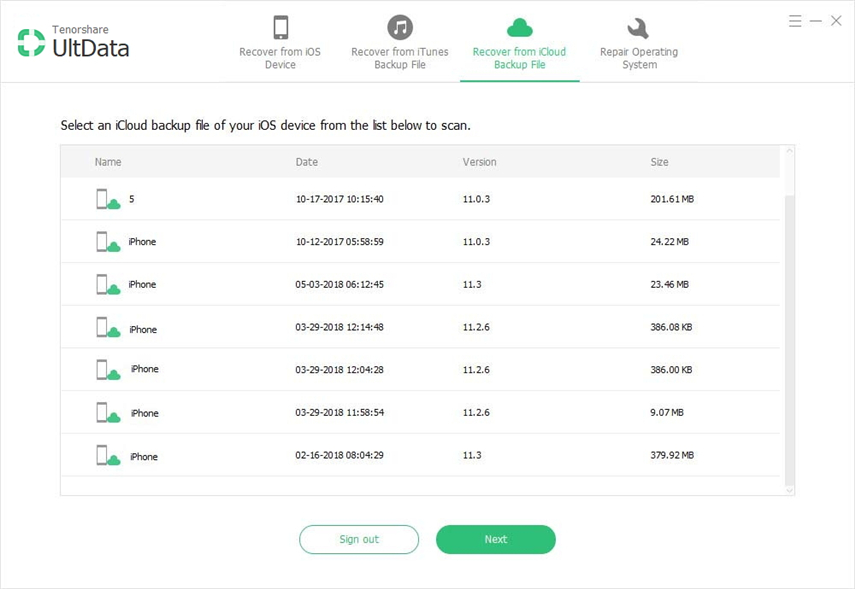
Tagad, kad jūs zināt, ko darīt, lai atjaunotu informācijuiPhone attēliem jābūt pietiekami pārliecinātiem, lai izmēģinātu šo rokasgrāmatu. Vai pat dalīties ar draugiem, ko esat iemācījušies. Bet, lūdzu, ņemiet vērā, ka jūs nevarat vienmēr sasniegt 100% atjaunošanas fotoattēlu veiksmes rādītāju, kad atjaunojat iPhone attēlus. Tāpēc mēs iesakām vienmēr dublēt fotoattēlus, izmantojot lietotni https://www.tenorshare.com/products/icarefone.html datorā, jo visi citi līdzekļi piedāvā ierobežojumus.









